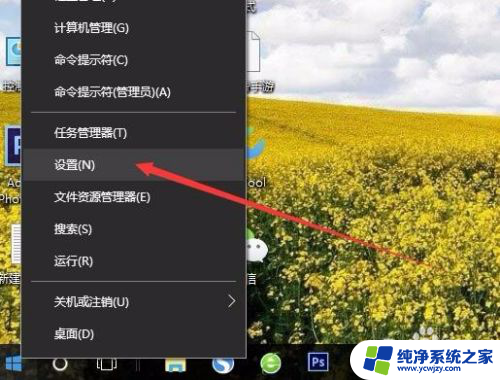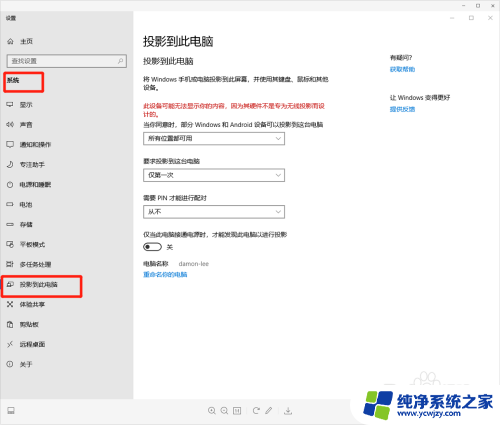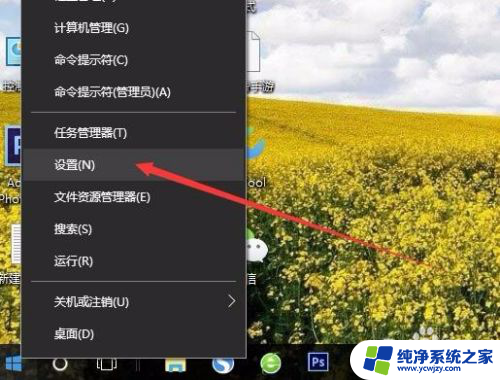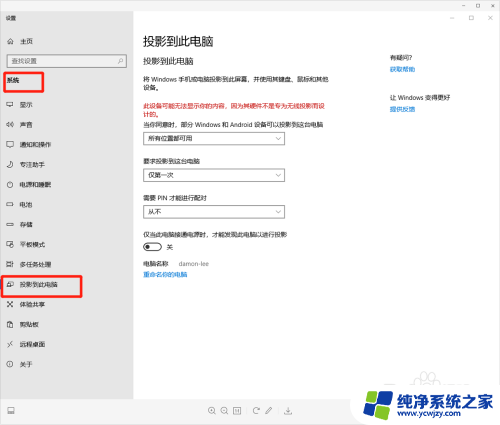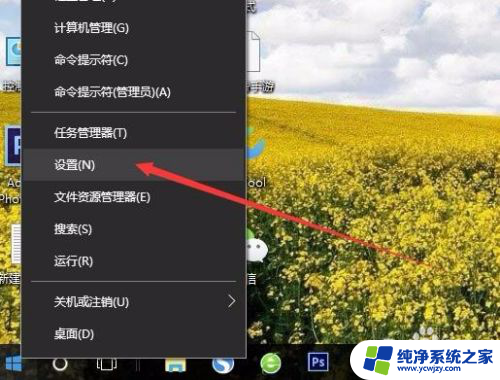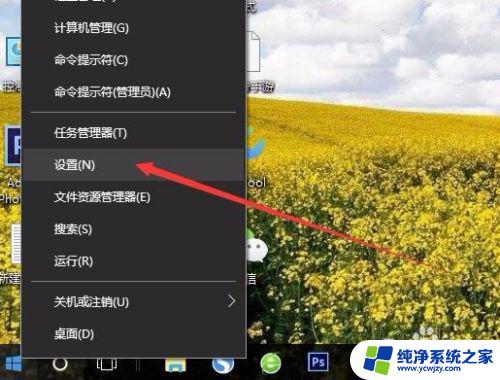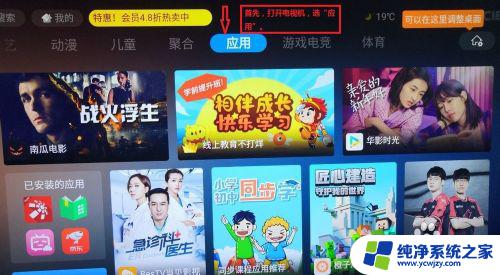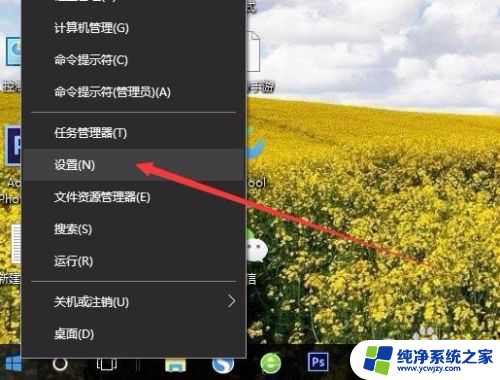手机的无线投屏怎么用 华为手机无线投屏教程
手机的无线投屏怎么用,无线投屏是一种方便的技术,可以将手机上的内容无线地传输到电视或其他大屏设备上,华为手机作为一款领先的智能手机品牌,也提供了无线投屏功能。通过华为手机的无线投屏教程,我们可以轻松地将手机上的照片、视频、游戏等内容投射到电视屏幕上,享受更大屏幕的视觉体验。无线投屏不仅方便了我们的日常使用,还提供了更多的娱乐选择。让我们一起来了解一下华为手机的无线投屏功能,体验更加便捷的数字生活。
具体步骤:
1.首先,下拉手机任务栏。找到【无线投屏】,点击打开它,就会弹出一个无线投屏窗口,并搜索你附近的可用于投屏的设备,如电脑,智能电视等。
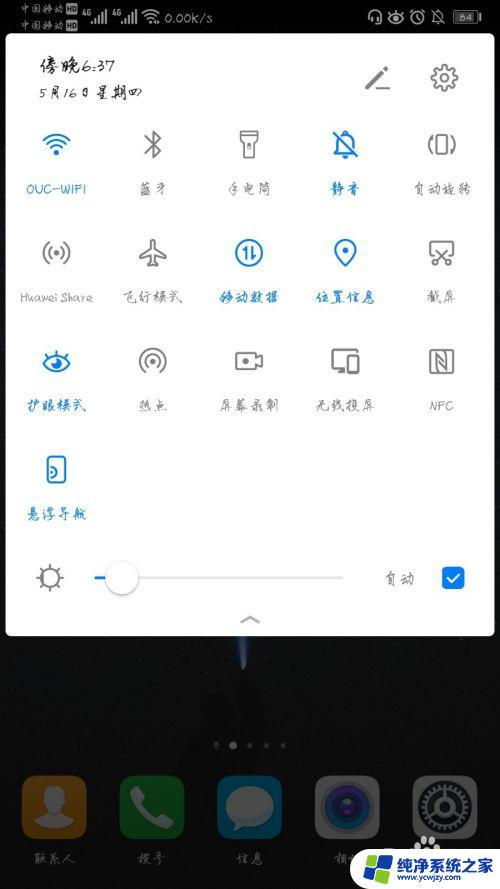
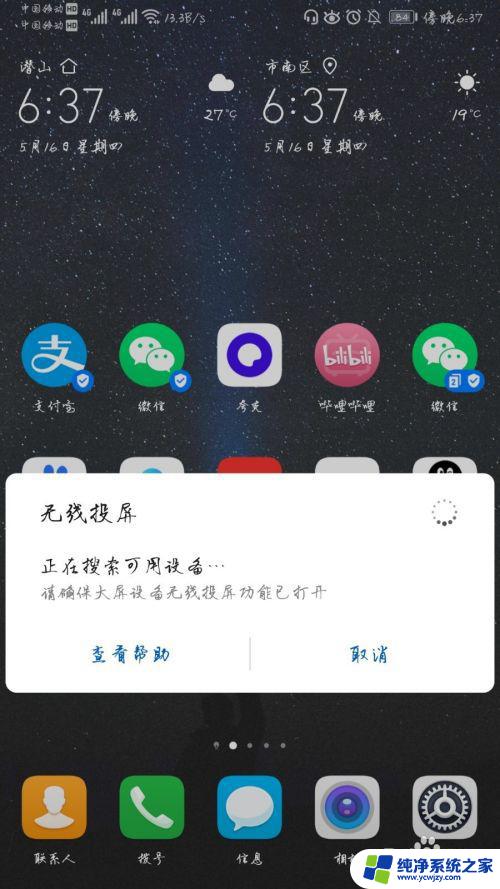

2.等待手机搜索到你的电脑后,在手机上点击搜索到设备名称。就会在你的电脑上弹出一个通知:提示你是否允许,我们选择允许并确定即可。
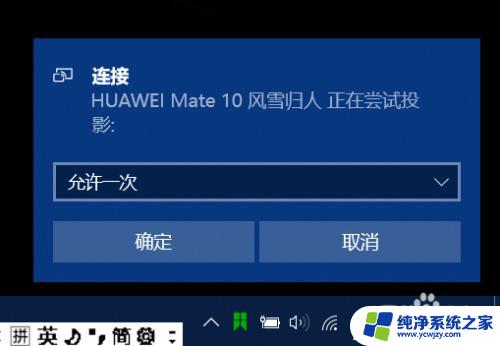
3.允许后,电脑上就会进入投屏。第一次投屏会默认以华为云电脑的方式来投屏(还会在手机上显示一个触摸控制板)。如果要以手机模式投屏,只需在手机任务栏通知中上更改为【手机模式】。

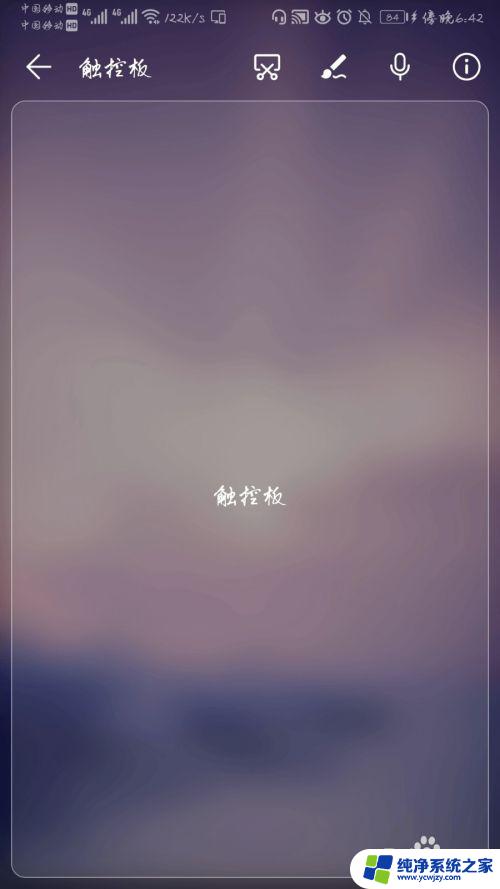
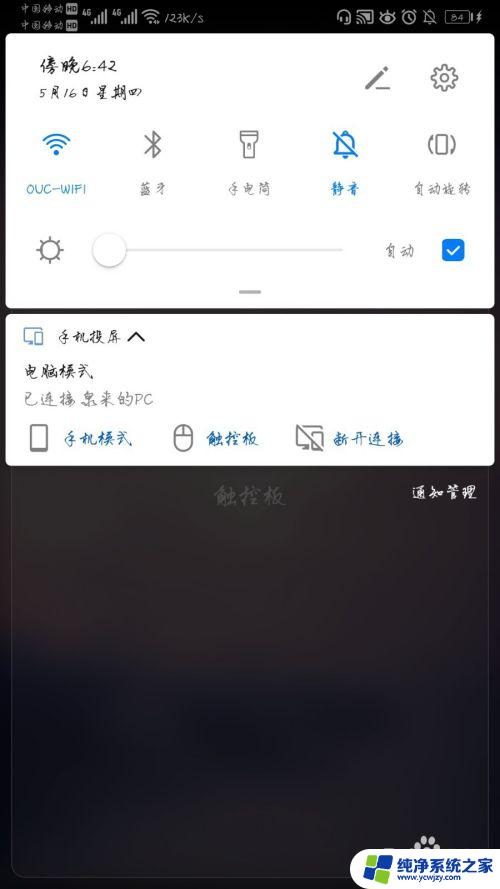
4.改为手机模式就可以将手机上的内容显示在电脑屏幕上了,在手机上操作也就反映在电脑上了;同时用鼠标操作,也可以反向来控制手机,在手机上会显示鼠标操作。要想断开连接,下拉手机顶部,在通知栏点击【断开连接】即可。
以上就是手机的无线投屏怎么用的全部内容,如有不清楚的用户可以参考小编的步骤进行操作,希望能够对大家有所帮助。